모두와 함께 옵션의 손끝에서,설정 Facebook 비즈니스 페이지처럼 느낄 수 있습니다 준비하고 우주선으로 향했습니다.그러나 온라인 비즈니스를하고 싶다면 Facebook 에 존재감을 갖는 것이 좋습니다.
정말로,그것은 더 많은 필수품입니다.
으로 2.45 억원 매월 사용자와 1.62billion 사람들에 로그온 매일,그것은 지금까지 가장 인기있는 소셜 네트워크입니다.facebook 통계
Facebook 이 성장함에 따라 여전히 기능의 복잡성이 있습니다.
facebook 주위를 파고 다른 날을 낭비하지 말고 모든 것을 알아 내려고 노력하십시오. 이 문서에서 알아야 할 모든 것을 얻을 수 Facebook 비즈니스 페이지 실행과 같은 소셜 미디어 마케팅 프로입니다.
그러나 우리는 다이빙 전에:

기다리지 않는 다른 사람을 위해 그것을 할 수 있습니다. 자신을 고용하고 샷을 호출 시작합니다.
Facebook 비즈니스 페이지 4 개 Faq
Facebook 비즈니스 페이지에 대해 일반적으로 묻는 네 가지 질문에 대한 답변은 다음과 같습니다.
Facebook 비즈니스 페이지 란 무엇입니까?
Facebook 비즈니스 페이지는 세계에서 가장 큰 소셜 네트워크에서 브랜드의 존재를 관리하는 곳입니다. 귀하의 페이지를 통해 고객과 연결하고 다음을 통해 잠재 고객을 육성 할 수 있습니다:
- 콘텐츠를 공유
- 에 응답하는 고객 서비스 문의
- 협력하는 고객과 다른 브랜드
- 개인과 대화를 추종자
- 다…
아래 이미지를 보여줍 Oberlo 의 Facebook 비즈니스 페이지:

사용할 수 있는 개인정 Facebook 프로필에 대한 내 비즈니스?
많은 선의의 기업을 사용하여 밖으로 개인정 Facebook 프로파일을 그들의 브랜드,대신 실제 Facebook 비즈니스 페이지입니다.이것은 나쁜 생각입니다.
경우,개인 프로필을 만들은 당신이 놓치 전체가 스위트의 콘텐츠 창작 도구,애널리틱스,유료 프로모션 기회와 함께 Facebook 비즈니스 페이지입니다. 무엇보다 사용자는 브랜드에 참여하기 위해 친구 요청을 보내야합니다.고객이 소셜 미디어에서 귀하와 참여하는 것을 더 어렵게 만들고 싶지는 않습니다.따라서 Facebook 비즈니스 페이지의 힘을 활용하십시오.
“Um,톰–나는 이미 개인 프로필을 위한 브랜드…”걱정하지 마세요,I’ve got you covered:
할 수 있는 방법으로 변환 내 프로필 Facebook 비즈니스 페이지?
Facebook 을 사용하면 프로필을 기반으로하는 새로운 비즈니스 페이지를 쉽게 만들 수 있습니다.
그 후에 프로필과 페이지를 모두 갖게됩니다.
Facebook 은 귀하의 정보,프로필 사진 및 표지 이미지를 통해 복사합니다. 또한 새로운 Facebook 비즈니스 페이지로 전송할 친구,팔로어,사진 및 비디오를 선택할 수 있습니다.
무엇보다 검증 된 프로필을 변환하면 검증 된 상태도 새 페이지로 이동합니다.
있는 하나의 주요 단점은:비디오망 또는 다른 메트릭과 함께 남아있을 것입니다 당신의 프로필 수 없으로 전송하는 새로운 Facebook 비즈니스 페이지입니다.
을 변환하는 프로필 Facebook 비즈니스 페이지:
- 이 링크를 클릭하나 머리”facebook.com/pages/create/migrate”.
- Click”시작”에 따르면 화면의 지침에.
- 변환 프로세스가 완료되면 새 Facebook 비즈니스 페이지가 게시됩니다!
참고:만약 당신이 현재 제공으로 관리자에 대한 다른 Facebook 페이지 또는 그룹,다음에 추가해야 합니다 더 많은 사람들로 관리자 사람들을 위해 속성입니다. 이것은 그냥 있는지 확인 하려면 해당 페이지와 그룹이 남아 있지 않은지없이 관리 뭔가 잘못된 경우에 대비하는 동안 프로필 비즈니스 페이지로 변환합니다.프로필을 비즈니스 페이지로 변환하는 방법에 대한 자세한 내용은 Facebook 의 도움말 섹션을 확인하십시오.
Facebook 비즈니스 페이지 비용은 얼마입니까?facebook 프로필 및 그룹과 마찬가지로 facebook 비즈니스 페이지를 무료로 설정하고 사용할 수 있습니다.Facebook 광고에 돈을 쓰더라도 Facebook 비즈니스 페이지의 유기적 측면에 대해서는 여전히 요금이 부과되지 않습니다.
무엇보다 Facebook 은 귀하의 페이지에 점포를 추가하는 데 수수료를 부과하지 않습니다!
그렇다면 왜 Facebook 비즈니스 페이지에 아무런 비용이 들지 않습니까? 글쎄,그렇지 않아.
플랫폼을 사용하고 고객과 함께 참여에 대한 대가로,당신은 Facebook 이 청중으로부터 더 많은 관심을 확보하는 데 도움이됩니다.
Facebook 은이 관심을 facebook 광고 형태로 광고주에게 판매합니다.
자,이제 당신에게 킬러 Facebook 비즈니스 페이지를 구축하자!
을 만드는 방법 Facebook 비즈니스 페이지로 19 단계
1 단계:당신의 페이지를 만들
시작하려면 이 링크를 클릭하나 머리”facebook.com/pages/creation”.
Facebook 제공하는 두 개의 페이지 옵션:
- 사업 또는 브랜드
- 커뮤니티 또는 공

각 유형의 페이지와 다른 설정 기능이 있습니다. “비즈니스 또는 브랜드”를 선택하고”시작하기”를 클릭하십시오.”
그리고 당신은 꺼져 있습니다!다음은 비즈니스 또는 브랜드의 기본 세부 사항을 완료해야합니다:
- 페이지 이름
- Category
- 주소의

당신의 최고의 선택에 가장 적합한 카테고리를 위한 당신의 사업이다. 그러나 미래에 항상 바꿀 수 있으므로 마음이 바뀌면 걱정하지 마십시오.당신이 좋아하는 경우에,당신은 당신의 사업 전화 번호를 추가할 수 있습니다. 또한 Facebook 사용자로부터 주소를 숨길 수있는 옵션이 있습니다.작업이 완료되면”계속을 클릭하십시오.”
2 단계: 프로필 사진 추가
다음으로 facebook 에서 프로필 사진을 업로드하라는 메시지가 표시됩니다.
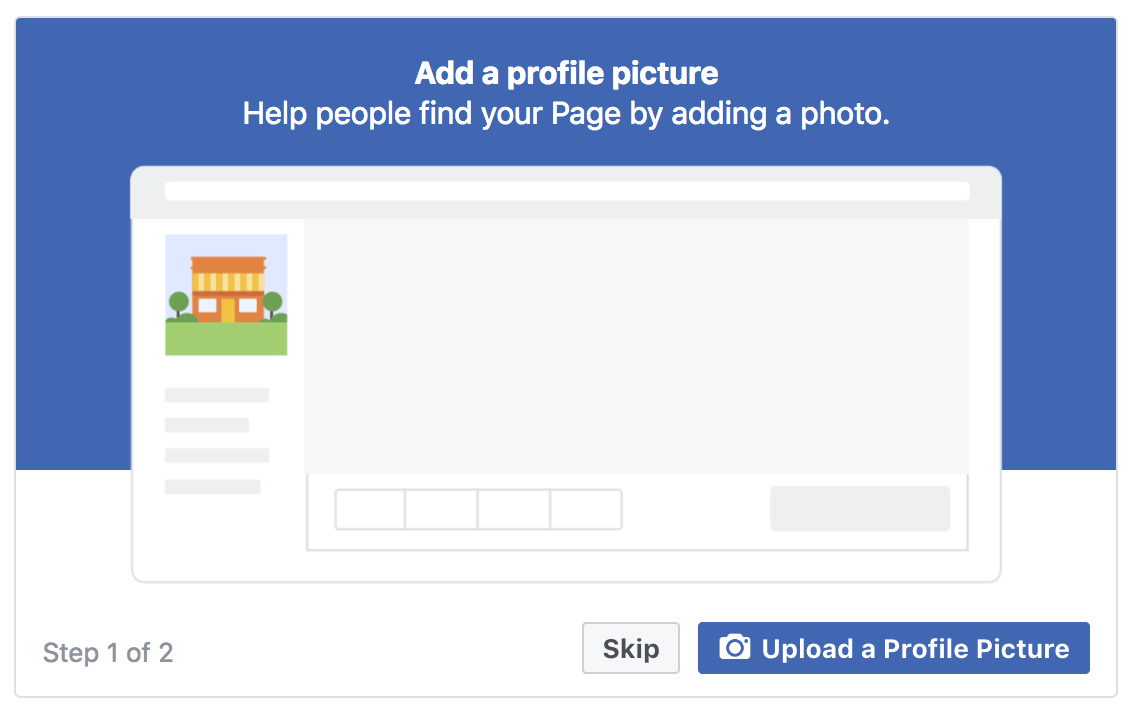
대부분의 기업이 자신의 로고를 사용으로 프로필 사진으로,Shopify 지에서 자신의 Facebook 페이지:

없는 경우에는 멋진 로고 디자인 귀하의 비즈니스에 대한 확인,Shopify’s 는 무료 도구 Hatchful. 몇 분 안에 전문적인 로고를 만드는 데 도움이됩니다.
무엇보다 Hatchful 은 로고 디자인에서 전체 브랜드 패키지를 만듭니다. 여기에는 가장 인기있는 모든 소셜 미디어 플랫폼 용으로 완벽하게 포맷 된 이미지가 포함됩니다.

베어 하는 마음에 귀하의 프로필 사진이 표시 원으로 전 플랫폼입니다.따라서 이미지의 변두리에 중요한 요소가 없으며 원이나 사각형으로 표시 될 때 멋지게 보이는지 확인하십시오.

마지막으로,이상적인 크기의 Facebook 프로필 사진 360x360x 지만,그들은 그 이상이어야 합 180×180 픽셀이 있습니다.
3 단계:표지 사진 추가
이제 Facebook 표지 사진을 추가 할 차례입니다.

의 덮개는 사진은 종종 첫 번째 것은 방문자가 될 수 있습니다. 따라서 고유 한 가치 제안과 브랜드 개성을 즉시 전달하는 이미지 또는 비디오를 선택하는 것이 좋습니다.
다음은 Oberlo 의 현재 Facebook 표지 이미지입니다:

이미지 제공하는 독특한 가치 제안하고,제품 이미지와 디자인을 전달하는 우리의 브랜드의 성격입니다.
이 단계에서,Facebook 하라는 메시지를 표시하지만,당신이 선호하는 것을 업로드할 수 있습니다 커버 동영상 완료되면을 만드는 페이지는 다음과 같습니다.이렇게하려면”건너 뛰기”를 클릭하면 새로운 Facebook 비즈니스 페이지가 모든 영광으로 표시됩니다.
그런 다음”표지 추가”버튼을 클릭하고”사진/비디오 업로드”를 클릭하십시오.”

커버 아트에 표시 820×312 픽셀에서 컴퓨터,640x360x 에서 모바일 장치에 있습니다.
비디오는 20 초에서 90 초 사이 여야하며 최대 1080p 해상도를 가져야합니다. 에 업로드할 수 있습니다.mov 또는 mp4 형식.
다음은 중 하나를 업로드 할 때 명심해야 할 몇 가지 Facebook 비즈니스 페이지 팁입니다.
재미 있지만 on-brand 유지: 그것은 잘 이와 함께 재미를 Facebook 표지 이미지 또는 비디오,하지만 너무 전문가가 아니할 수 있으므로 사용자에게 방해에서는 독특한 가치 제안의 당신의 회사입니다.
텍스트:을 것이기 때문에 수르기 및 드래그하 Facebook 커버를 올바른 크기,시도하는 텍스트 또는 오브젝트 센터에서,그래서 그들은 볼 수 있습니다.
자동 루프에 대한 동영상 즐거운 만들기:Facebook 커버 비디오가 루프에서 재생된다는 것을 기억하십시오. 그들이 종료되면,그들은 자동으로 시청자가 여전히 Facebook 페이지를 탐색하는 경우 이상 재생할 수 있습니다. 당신이 업로드 어떤 내용이 반복해서 재생할 때보고 기쁘게 있는지 확인하십시오.
4 단계:키를 식별하의 Facebook 비즈니스 페이지
축하합니다,당신은 이제 자랑스러운 소유자의 비즈니스 페이지!
상단에 있는 페이지로,당신은 링크를 참조하여 다른 페이지 management 섹션:
- 페이지의 링크는 다시 어디에 당신은 지금
- 함:를 관리할 수 있는 메시지를 다른 사용자와
- 알림: 요약의 당신의 페이지의 상호 작용
- 통찰력:어디를 추적할 수 있습 페이지 지표
- 게시 도구 일정이 새로운 게시물을 검토 과거 성능
- 프로모션: 의 관리 및 추적 Facebook 광고 캠페인을
가 빠른 모습에 익숙해 그들 각각의,그리고 다시 와서 당신의 페이지입니다.잠시 기다리겠습니다.

모두 좋은가요? 좋아,왼쪽 사이드 바에서 페이지의 다른 탭이 표시됩니다.페이지의 오른쪽 상단에 Facebook 의 도움말 섹션 및 페이지 설정에 대한 링크가 표시됩니다.
5 단계:는 방법에 로그인하 Facebook 비즈니스 페이지
탐색하는 귀하의 개인정 Facebook profile,단순히 이름을 클릭 또는 프로필 사진에서 최고 푸른 바 있다.
그리고,어디든지 당신 플랫폼에서 액세스할 수 있습니다 귀하의 비즈니스 관리자 페이지를 클릭하여 이에서 드롭다운 화살표는 오른쪽 상단 모서리의 화면.

이것은 목록 페이지를 관리–단지 하나를 클릭합을 사용하려면!
6 단계:Facebook 비즈니스 페이지 설정보기
이제 새 페이지에 익숙하므로 설정을 살펴 보겠습니다.facebook 비즈니스 페이지 설정


그러나 다행히도 이러한 설정을 모두 사용할 수 있습니다 매우 간단하고,대부분의 그들로 그들이 있습니다.
지금은 설정을 통해 읽기가 귀하의 비즈니스에 특히 관련 보인다 아무것도 변경합니다.예를 들어 어린이 장난감을 판매하는 경우 욕설 필터를 켜고 싶을 수 있습니다. 또는 국제 대상 고객이있는 경우 여러 언어로 게시물을 작성할 수있는 기능을 활성화해야합니다.
단계 7: 페이지 역할 추가 및 편집
비즈니스 페이지를 관리하려는 팀의 다른 구성원이 있으면 설정에 추가합니다.먼저 왼쪽 사이드 바에서”페이지 역할”을 클릭하십시오. 그런 다음 자신의 이름이나 이메일 주소를 입력하여 찾으십시오.

음,Facebook 의 드롭다운 메뉴가 제공하는 다섯 페이지 역할 당신이 선택:
- Admin
- 편집기
- 중재자
- 광고주
- Analyst
각각할 수 있습 페이지 관리자에 액세스하고 특정 기능을 사용할 수 있습니다. 차이점을 이해하려면 옵션 중 하나를 선택하고 막대 아래의 설명을 읽으십시오.
8 단계:변경 Facebook 비즈니스 페이지 템플릿
Facebook 제공하는 열 다른 Facebook 비즈니스 페이지에 대한 템플릿에서 선택할 수 있습니다. 각각은 다양한 조직과 개인의 요구에 가장 잘 맞도록 맞춤화되어 있습니다.
- Standard page
- Business
- Venues
- Movies
- Charity
- Politicians
- Services
- Restaurants and cafes
- Shopping
- Video page
To access these, click “Edit Page” in the left sidebar, and then underneath “Templates,” click “Edit.”

을 각각에 대한 자세한 내용을 찾을 수 있 템플릿”을 클릭하십시오 세부 정보 보기으로”당신을 스크롤 옵션이 있습니다.

사이의 주요 차이점은 템플릿 링크 탭에서 섹션에 있는 버튼 도구 모음이 있습니다. 예를 들어”쇼핑 템플릿”을 선택하면 비즈니스 페이지에”쇼핑”버튼이 추가됩니다. 그것을 클릭하면 Facebook Shop 에 추가 한 제품이 표시됩니다.다른 사람 중 하나를 선택해야하는 구체적인 이유가없는 한 비즈니스 템플릿을 선택하는 것이 가장 좋습니다.
의 물론,당신은 여전히 이동하는 선택 탭이 주위에,즉,사용자 정의 순서에 있는 탭이 표시됩니다.
템플릿을 선택했으면 Facebook 에서 템플릿을 익히는 데 도움이되는 둘러보기를 제공합니다.
9 단계:탭 추가 및 재정렬
둘러보기를 마친 후 아래로 스크롤하여 Facebook 페이지 탭을 봅니다.
여기에서 탭의 순서를 변경하거나 특정 요구에 맞게 새 탭을 추가 할 수 있습니다.

기억,이러한 탭이 표시되는 아래의 프로필 사진 왼쪽 사이드바에서 당신의 페이지입니다.

10 단계:을 만들 Facebook 비즈니스 페이지에 사용자 이름
Facebook 사업을 페이지를 선택할 수 있는 독특한 사용자 이름에 사용하는 플랫폼입니다.이것을 설정하려면 왼쪽 사이드 바에서”정보”탭을 클릭 한 다음”페이지@사용자 이름 만들기”를 클릭하십시오.”

브랜딩 101: 귀하의 비즈니스 이름을 사용하십시오.
이 이름을보고 Facebook 상호 작용의 많은에서 사용됩니다,기억하십시오. 게다가,그것은 사람들이 이미지와 게시물에 귀하의 페이지에 태그를 사용하는 것입니다.
당신은 사람들이 당신을 쉽게 찾을 수 있도록하고 싶습니다.그러나 귀하의 비즈니스 이름이 이미 다른 사람이 사용하고있을 수 있습니다. 이 경우 Facebook 이 알려주고 빨간색”X”를 표시합니다.이 경우 조금 창의적이어야합니다.비즈니스가 로컬에 초점을 맞춘 경우 비즈니스 이름에 위치를 추가해보십시오. 예를 들어”@SkyrocketApparel”은”@SkyrocketApparelLondon 이 될 수 있습니다.”그냥 브랜드 이름이 상표가 아닌지 확인하십시오. 이것은 또한 지역 추종자들 사이에서 신뢰와 신뢰성을 구축하는 데 도움이 될 수 있습니다.또는 비즈니스 유형을 설명하는 접미사를 추가 할 수도 있습니다. 예를 들어,”@Oberlo”는 Facebook 에서 사용할 수 없었기 때문에”@OberloApp 을 선택했습니다.”
무엇을 선택하든 간단하고 기억에 남도록 유지하십시오.
그리고 아이디어에 어려움을 겪고 있다면 Oberlo business name generator 에서 도움을 받으십시오.이상적으로는 모든 소셜 미디어 프로필에서 동일한 사용자 이름을 사용하는 것이 가장 좋습니다. 이렇게하면 기존 잠재 고객이 다른 프로필과 페이지를 찾을 수있는 일이 훨씬 쉬워집니다.

귀하의 비즈니스 페이지에 사용자 이름해야에서는 적어도 다섯 문자와 숫자 및 문자니다.
많은 사람들이 Facebook 이 페이지 사용자 이름을 만드는 것을 허용하지 않는다는 것을 발견했습니다.이것이 당신에게 일어난다면,그들은 당신을 위해 그것을 바꾸기 위해 다른 페이지 관리자를 추가하는 것이 좋습니다. 기이하게도,이것은 효과가있는 것 같습니다!
11 단계:정보 섹션에 정보 입력
다음으로 정보 섹션에 비즈니스 정보를 입력하십시오.

확인을 포함하는 임무 문뿐만 아니라 귀하의 웹사이트에 대한 링크와 다른 소셜 미디어 프로파일에서 이 섹션입니다.
이 사람들이 도움이 될 것입니다 찾을 수 있의 Facebook 비즈니스,페이지 추가 컨텍스트를 제공하면 새로운 팔로워하고 싶어 배우에 대한 당신의 사업이다.
12 단계:당신의 이야기를 추가
이것은 오른쪽 사이드 바에서 Facebook 페이지에 눈에 띄게 전시됩니다.

편집하는 귀하의에서 이야기에 대해””탭의”버튼을 클릭에 대해 사람들에게 당신의 사업이다.”

Facebook 은 포함시킬 수 있습니다 세 개의 요소:
- 헤더 이미지
- Title
- 체 text

대부분의 브랜드 간단히 복사 및 붙여넣기 자신의 웹사이트에 대한”우리”페이지를 이 섹션입니다. 을 만들기에 대해 자세히 알아보십시오 킬러에 대한 우리는 페이지,아래의 비디오를 시청:
완료되면을 만들의 이야기 hit”Save,”고지를 게시할 때는 준비되어 있습니다. 앞으로 편집하기가 쉽습니다.

단계 13:추가 팀 구성원
이것은 추가적인 기능 페이지 역할은 앞서 언급.
이 페이지는 관리자는 또한 선택 페이지에 나타나 자신의 개인 프로필 이름과 프로필 사진이 표시됩 이 섹션에서 당신의 페이지입니다.

왜 팀 구성원을 추가해야합니까?그렇게하면 신뢰와 신뢰성이 향상됩니다. 또한 팀 구성원을 추가하면 팀 구성원의 네트워크에 Facebook 비즈니스 페이지를 홍보하는 데 도움이됩니다.
14 단계:클릭 유도 문안 버튼 추가
이 단계를 건너 뛰지 마십시오.
페이지의 클릭 유도 문안(cta)버튼은 잠재 고객과 리드를 포착 할 수있는 가장 좋은 기회 중 하나입니다.
대부분의 비즈니스 페이지 템플릿을 표시”보내는 메시지”버튼을 시작합니다.이를 변경하려면 연필 아이콘을 클릭 한 다음 나타나는 드롭 다운 메뉴에서”편집 버튼”을 클릭하십시오.

Facebook 은 선택할 수있는 다양한 CTA 옵션을 제공합니다:
- 예약신과 함께
- 연락
- 의 비즈니스에 대해 더 자세히 알
- 당신과 함께 쇼핑을하거나 기부금
- 앱을 다운로드하거나 게임을 재생

실행하는 경우는 전자 상거래 사업,그것의 최고의 선택”당신과 함께 쇼핑을 하거나 기부.”그런 다음”지금 쇼핑”또는”오퍼를 볼 수 있습니다.”
당신이 당신의 CTA 버튼을 선택했으면,”다음을 클릭합니다.”
그런 다음 버튼을 사용하여 웹 사이트로 연결하거나 facebook 페이지의 상점 섹션으로 고객을 보낼 수 있습니다.facebook 비즈니스 페이지 편집 Facebook 페이지에서 facebook 에서 쇼핑 할 수 있도록 허용하려는 경우 Shopify 및 Facebook 계정을 통합해야합니다.
지금은 웹 사이트 링크를 입력 한 다음”마침을 클릭 할 수 있습니다.”
단계 15: 귀하의 첫 번째 게시물을 만들고 그것을 고정하는 당신의 페이지
Facebook 고정할 수 있나 게시하는 귀하의 페이지의 상단 그래서 그 때마다 사용자의 페이지를 볼,그것은 항상 첫번째 게시 그들은 참조하십시오.
Facebook 은 많은 게시물 옵션을 제공합니다.

이번 기회를 홍보하는 현재 제공하는 핵심 가치 명제이다.

을 만들었으면 게시물을 클릭하는 세 가지 점을 나타내는 드롭다운 메뉴를 클릭하”Pin to top of page.”

확인할 수 있습니다 그것은 일을 찾아 블루 pin 아이콘이다.

16 단계:사진과 동영상을 추가
을 시작하기 전에 귀하의 비즈니스를 홍보 하는지,그것은 최고의 업로드하는 일부 콘텐츠에 대한 새로운 시청자 확인합니다.사진을 추가하려면”사진”탭을 클릭 한 다음”앨범 만들기”를 클릭하기 만하면됩니다.”

고를 추가하는 동영상을 클릭하”비디오”탭을 클릭한 다음”비디오를 추가.”

단계 17:과 같은 다른 페이지
좋아요,그것을 얻을 수있는 시간 소셜.
다른 페이지를 좋아하면 해당 콘텐츠가 페이지의 뉴스 피드에 추가됩니다.이렇게하면 다른 페이지에 참여하고 더 많은 도달 범위를 얻을 수 있습니다. 다른 페이지의 게시물과 상호 작용할 때 참여가 다른 연결된 뉴스 피드에 표시됩니다.네트워크 구축을 시작하는 좋은 방법입니다.
로 이동할 페이지처럼,클릭한 다음 세 가지 점을 나타내는 드롭다운 메뉴 아래 페이지의 커버를 예술이다.
그런 다음”귀하의 페이지로 좋아요”를 클릭하십시오.facebook 비즈니스 페이지 Facebook 비즈니스 페이지에서 무작위로 좋아했던 페이지 중 세 개를 facebook 비즈니스 페이지에 표시합니다. 오른쪽 사이드 바 하단에서 이것들을 볼 수 있습니다.

단계 18:을 검토 페이지 방문자
좋아,당신이 거의 설정을 완료하 Facebook 비즈니스 페이지! 그러나 페이지를 공유하기 전에 방문자에게 표시되는 방식을 확인하는 것이 좋습니다.
고맙게도 Facebook 을 사용하면 로그 아웃하지 않고도 방문자로 페이지를 볼 수 있습니다.이렇게하려면 드롭 다운 메뉴를 나타내는 세 개의 점을 클릭 한 다음”페이지 방문자로보기.”

로의 전환을 관리하는 당신의 페이지,단순히”를 클릭 스위치 다시보기에서”최고의 페이지입니다.

이 작업을 수시로 수행하여 페이지가 어떻게 표시되는지에 만족하는지 확인하십시오.
19 단계:친구를 초대하고 페이지 홍보를 시작하십시오!
귀하의 페이지는 이미 다른 사람들의 좋아요 및 상호 작용이있는 경우 새로운 팔로워에게 더 신뢰할 수있게 나타납니다.이것은 사회적 증거 때문입니다.따라서 페이지를 좋은 시작으로 옮기려면 오른쪽 사이드 바에있는 도구를 사용하여 좋아하는 친구를 초대하십시오.

한 번의 친구들이 도움 당신은 당신의 페이지에 좋은 시작할 수 있습에 대한 링크를 당신의 Facebook 비즈니스 페이지에서 당신의 웹사이트와 다른 프로필을 시작 홍보!
페이지 홍보에 대해 자세히 알아 보려면”2021 년 Facebook 팔로워 및 좋아요를 늘리는 15 가지 방법”가이드를 확인하십시오.Facebook Insights
마지막으로 Facebook 은 페이지 상호 작용을 추적하여 유용한 분석 제품군을 제공합니다.
Facebook 비즈니스 페이지 상단의”Insights”를 클릭하여이 데이터를 찾을 수 있습니다.

것이 비어 있을 때까지 당신의 페이지를 축적 상호작용,그러나 잠시 후,그것의 가득 차있을 것이 유용한 정보를 확인할 수 있습니다!

면 이 모든 데이터의 손끝에서 좋은,그것만이 유익하는 경우에 당신을 이해하는 Facebook 메트릭 가장 중요하의 비즈니스입니다. 다음은 추적하고 개선해야 할 세 가지 주요 측정 항목입니다.이것은 Facebook 에서 귀하의 콘텐츠를 본 Facebook 사용자의 수를 나타냅니다. Facebook 이 귀하의 facebook 비즈니스 페이지를 좋아하는 100 명 중 6 명에게 귀하의 게시물을 제시하기 때문에 도달 범위가 낮은 것은 정상입니다. 즉,항상 facebook 광고를 사용하여 숫자를 부딪 칠 수 있습니다.
결론
Facebook 은 지금까지 세계에서 가장 큰 소셜 네트워크입니다. 따라서 온라인으로 비즈니스를 확장하려는 경우 Facebook 비즈니스 페이지를 설정하는 데 시간을내어 볼 가치가 있습니다.이 마케팅 도구에는 움직이는 부분이 많이 있지만 최상의 결과를 얻으려면 페이지를 올바르게 구성해야합니다.
기억하고,당신이 시작하기 전에 홍보하 Facebook 비즈니스 페이지는 고객 및 잠재 고객,그것이 우리 스스로를 변화시키는 것이 많의 콘텐츠 준비 및 그들을 기다리고 있을 즐길 수 있습니다.